【服务器第二期】mobaxterm软件下载及连接
前言
什么是SSH
官方的说法是这样子的:
- SSH 为 Secure Shell 的缩写,
- SSH 为建立在应用层基础上的安全协议。
- SSH 是目前较可靠,专为远程登录会话和其他网络服务提供安全性的协议。利用 SSH 协议可以有效防止远程管理过程中的信息泄露问题。
我们的理解:
SSH 就是远程的命令行,敲命令的,通过它来使用登陆使用超算机器。
常用的软件有:
- mobaxterm
- ssh secure shell
- xshell
- putty
- SecureCRT
...
什么是FTP/SFTP
官方的说法是这样子的:
- sftp是Secure File Transfer Protocol的缩写
- sftp是安全文件传送协议。可以为传输文件提供一种安全的网络的加密方法。
- sftp 与 ftp 有着几乎一样的语法和功能。
我们的理解:
就是传文件的工具,用来实现自己的电脑和远程服务器之间文件的上传下载。
常用的软件有:
- mobaxterm
- Xftp
- winscp
- FileZilla
mobaxterm软件介绍
MobaXterm 又名 MobaXVT,是一款增强型终端、X 服务器和 Unix 命令集(GNU/ cygwin)工具箱。
- 支持各种连接 SSH,X11,RDP,VNC,FTP,MOSH
- 支持 Unix 命令(bash,ls,cat,sed,grep,awk,rsync,...)
- 连接 SSH 终端后支持 SFTP 传输文件
- 各种丰富的插件(git/dig/aria2...)
- 可运行 Windows 或软件
mobaxterm软件下载
官网-MobaXterm

官网下载地址-Home Edition

选择【Download now】,出现以下界面:然后选择左侧的Portable版本。
说明:Portable版本下载即用,无需安装;Installer版本是msi文件,需要安装。推荐前者。

然后点击下载zip压缩包。
用解压缩工具(如winrar 7zip等工具)将下载好的MobaXterm_Portable_v11.0.zip压缩包解压缩。打开界面如下:

SSH登录使用
方法1-新建ssh连接
点击 Session,

新建一个 ssh 连接,

输入远程服务器的ip地址,点击 ok。

然后输入登陆远程服务器所需的帐户名,然后输入密码(直接输入即可,密码不会显示)。
如果选择 ok ,就会自动保存密码,下次登陆无需输入,否则下次仍需要输入密码。
登陆成功:

进阶:
- 可以在建立ssh session连接的时候,勾选 Specify username ,输入用户名,以后每次就无需输入了。
- 可以在建立ssh session连接的时候,选择下方 Bookmark settings 选项卡,然后给这个新建的连接起一个名字,方便识别。
方法2-打开已有的ssh连接
以后再次连接,只需要双击左侧的任意一个ssh连接即可。

这个ssh连接已经保存了ip地址。
- 如果这个ssh连接,没有保存帐户名和密码,那么输入登陆远程服务器的帐户名和密码即可。
- 如果这个ssh连接,保存了帐户名,没有保存密码,那么会自动登陆该账户,然后输入密码即可。
- 如果这个ssh连接,保存了帐户名和密码,那么直接就可以登陆成功。
方法3-通过ssh命令建立连接
首先我们打开本地的命令行终端:

然后使用ssh命令进行系统登陆,举例如下:


然后输入帐户密码即可。
ssh命令说明:
- ssh 同步命令
- zhenggang@192.168.2.5: 格式为:用户名@ip
zhenggang为用户名
192.168.2.5为远程服务器的ip地址
SFTP数据传输
方法1-建立ssh连接后直接拖拽
我们在建立ssh后,可以直接通过拖拽的方式,将本地的文件拖拽到远程服务器。
特别提示: 可以将mobaxterm软件的窗口从最大化退出,就可以同时显示文件夹和mobaxterm了,方便拖拽。
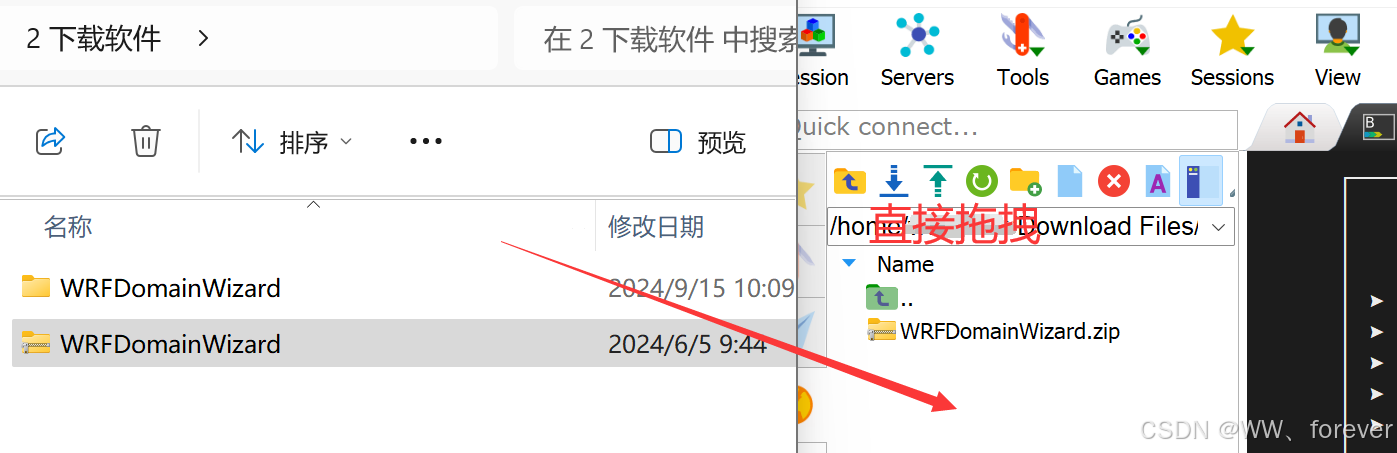
特别提示: 如果希望拖拽到的目标目录为ssh连接所在的当前目录,可以勾选下方的 Follow ternimal folder 这样就会自动跟随文件夹的切换了。
方法2-建立sftp连接再拖拽
建立sftp连接的方式与建立ssh连接的方式非常相似,简述如下:新建一个 sftp 连接。

输入远程服务器的ip地址,以及帐户名(必须输入),然后点击 ok。

连接完成后,然后我们就可以通过窗口,鼠标拖拽的方式,上传或下载文件了。

方法3-直接使用rsync同步
此方法无需建立ssh或sftp连接,在本地的命令行终端,使用同步命令rsync,即可实现数据的同步。
同步到远程服务器即为上传,从远程服务器同步到本地即为下载。
首先我们打开本地的命令行终端:然后使用同步命令进行同步。

输入远程服务器密码
rsync命令说明:
- rsync 同步命令
- -ltvP 同步参数
- 1.txt 待同步的文件名,也可以是文件夹的名字
- zhenggang@192.168.2.5:/vol-th/home/zhenggang 格式为:用户名@ip:目录
zhenggang为用户名
192.168.2.5为远程服务器的ip地址
/vol-th/home/zhenggang为远程服务器的目标目录